PPT打印成A3的方法
2023-04-24 11:30:53作者:极光下载站
很多小伙伴在使用PPT编辑演示文稿的过程中都会遇到一些打印方面的问题。一般情况下演示文稿默认的打印大小为A4,当我们想要将A4切换为A3时,该怎么进行设置呢,其实很简单,我们只需要在打印设置页面中找到“打印机属性”选项,接着在打印机属性页面中点击“高级”选项,最后在高级页面中打开纸张规格选项就能在下拉列表中看到自己需要的“A3”选项了,点击使用该选项即可。有的小伙伴可能不清楚具体的操作方法,接下来小编就来和大家分享一下PPT打印成A3的方法。
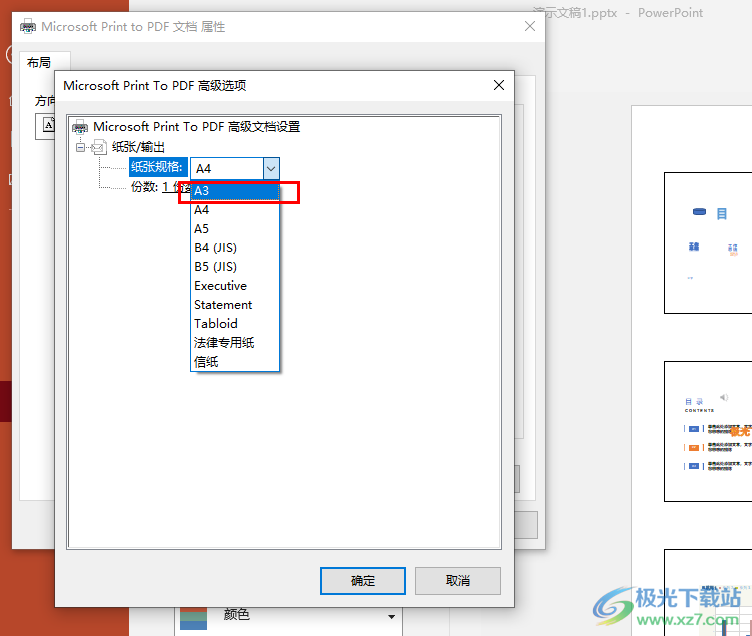
方法步骤
1、第一步,我们先在电脑中找到一个需要编辑的演示文稿,然后右键单击选择“打开方式”,再点击“powerpoint”选项
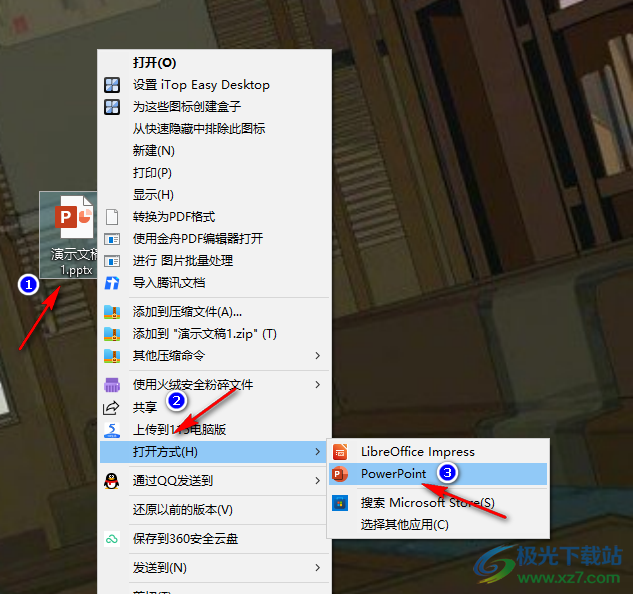
2、第二步,进入PPT页面之后,我们先点击打开左上角的“文件”选项,进入“文件”页面
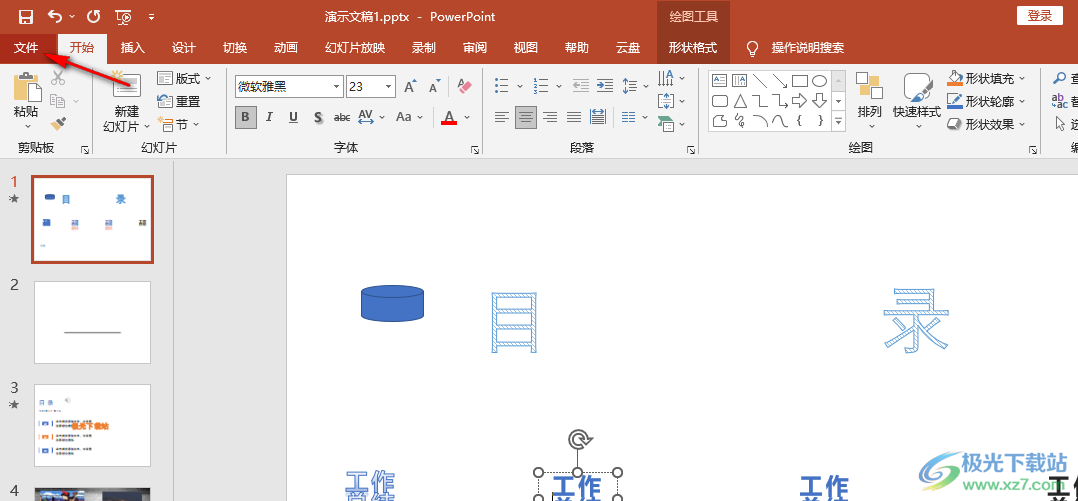
3、第三步,在“文件”页面中,我们先点击“打印”选项,再在打印页面中找到“打印机属性”选项,点击打开该选项
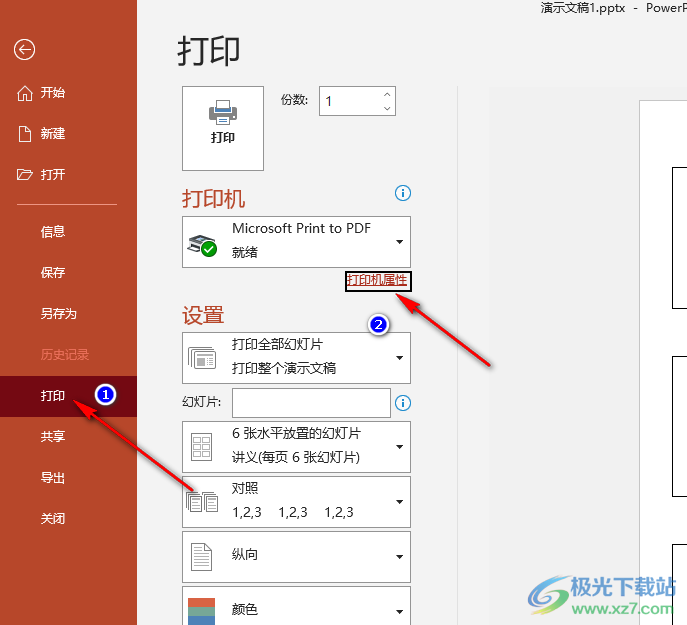
4、第四步,打开“打印机属性”选项之后,我们在文档属性页面中再点击“高级”选项

5、第五步,进入高级选项页面之后,我们打开纸张规格选项,然后在下拉列表中点击选择“A3”选项,接着点击“确定”即可
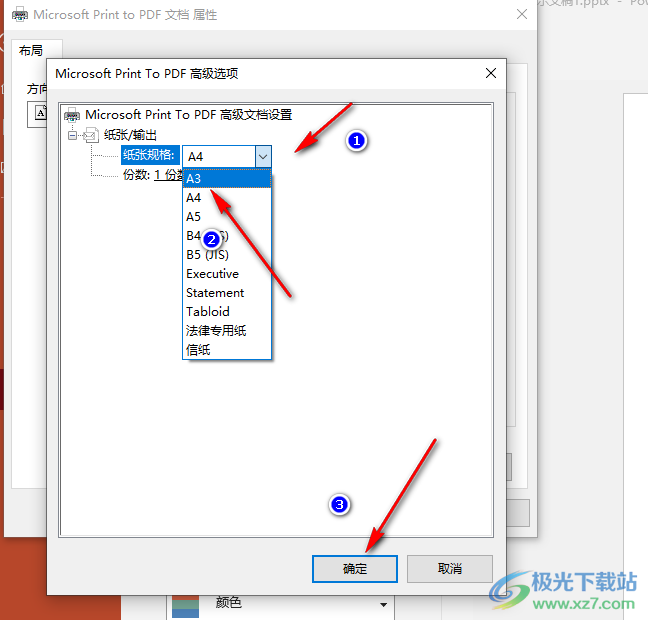
以上就是小编整理总结出的关于PPT打印成A3的方法,我们在PPT中依次打开文件、打印、打印机属性、高级以及纸张规格选项,最后在下拉列表中找到“A3”选项,点击该选项再点击确定选项即可,感兴趣的小伙伴快去试试吧。
